Si desea eliminar un certificado antiguo o que haya expirado asociado a un adaptador, realice los siguientes pasos:
Procedimiento
- En un navegador web, diríjase a la interfaz de administración de vRealize Operations en https://node-FQDN-or-ip-address/ui.
- Inicie sesión con el nombre de usuario y la contraseña de administrador.
- En el menú, haga clic en Administración y, a continuación, en el panel izquierdo, en .
- En la ventana de certificados, seleccione el certificado que va a eliminar.
- Haga clic en Eliminar para eliminar el certificado.
- Si el certificado está siendo utilizado por el adaptador, aparecerá el siguiente mensaje:
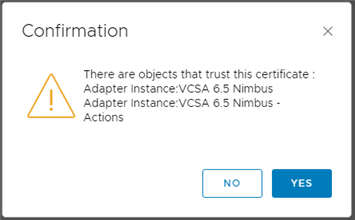
Se puede configurar un certificado para uno o varios adaptadores si está en el mismo sistema de destino.
- Si elimina un certificado que está siendo utilizado por otro adaptador, el adaptador no podrá conectarse ni iniciarse. Como solución alternativa, realice los siguientes pasos:
- En el panel izquierdo, haga clic en Soluciones.
- Seleccione el adaptador concreto y haga clic en el botón Configurar
 en la barra de herramientas.
en la barra de herramientas.
- Haga clic en Comprobar conexión.
- Aparecerá un mensaje en el que se pedirá al usuario que importe el certificado asociado. Haga clic en Aceptar.
- Reinicie el adaptador desde la página Soluciones.